怎么用装机吧u盘装机 u盘装机教程
- 作者:佚名
- 来源:微特软件园
- 时间:2021-04-26
在安装栏中安装U盘系统在我们的生活中是非常常见的。使用方便。为了在安装栏中安装U盘系统,今天推荐给大家安装的U盘系统操作简单,适合大多数用户。
装机吧u盘装机教程
U盘插入可以使用的电脑,下载装机吧软件,点击U盘模式。
勾选U盘,然后点击一键制作启动U盘。
接着选择UEFI/BIOS双启动,然后选择高级版。
弹出系统选择窗口,选择系统并点击下载且制作U盘。
你可以选择取消下载系统只制作U盘,只有PE系统也可以进入PE安装界面,可以选择联网进行下载系统安装。
下载完成后,软件会自动制作,然后点击确定,拔出U盘。
将U盘插入需要重装系统的电脑上,接下来是设置bios优先启动为U盘。
成后进入PE选择界面,选择02新机型回车。
进入PE后,识别到系统,可以直接点击安装系统,如果没有识别到系统,可以点击在线安装。
如果提示安装目标分区不是原分区,如果你的主磁盘和软件左下角提示的是一致的,你就选择是。
安装完后重启电脑即可使用,以上就是装机吧u盘系统的安装教程。
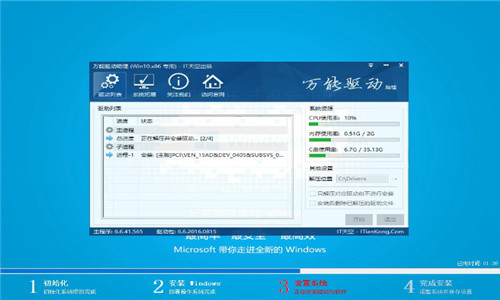
以上就是装机吧u盘装机教程,是不是非常简单呢,觉得有用的小伙伴们可以收藏起来哦,希望对大家有所帮助。
下一篇:如何u盘装机 装机步骤



























